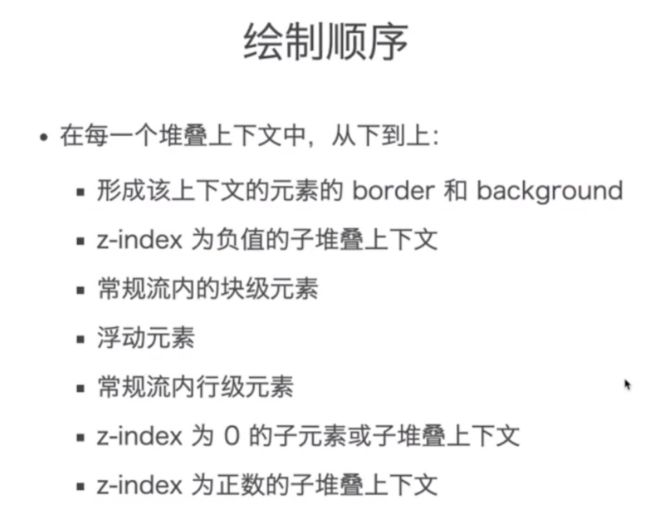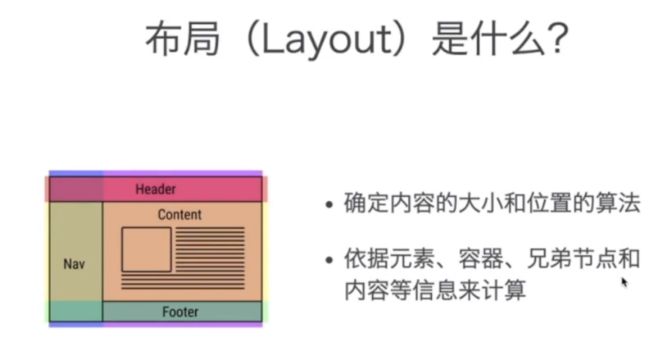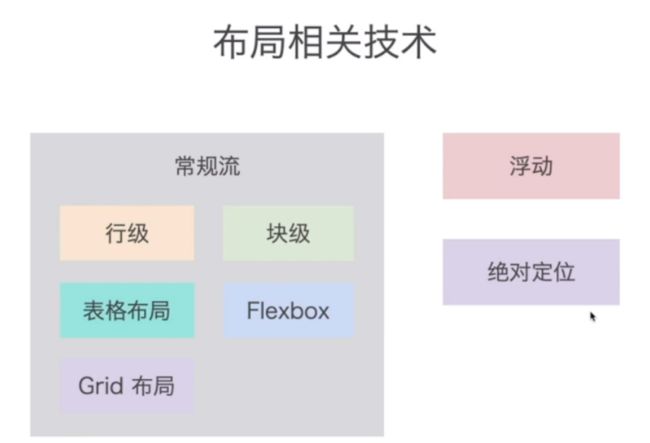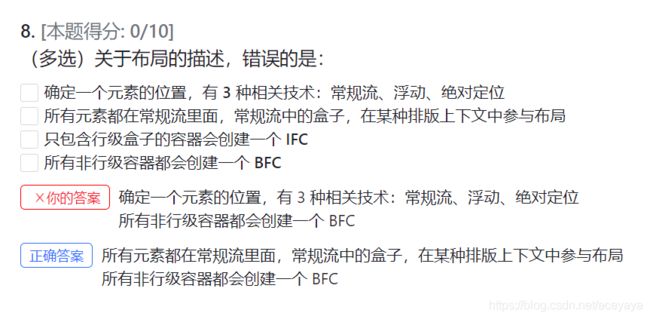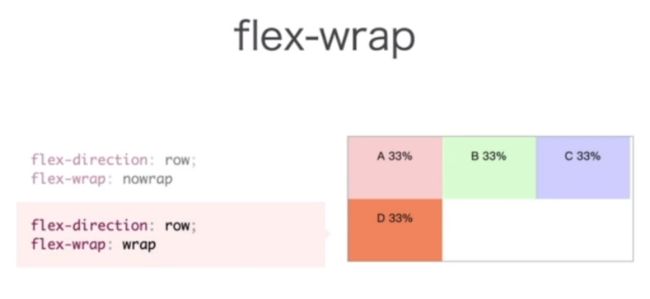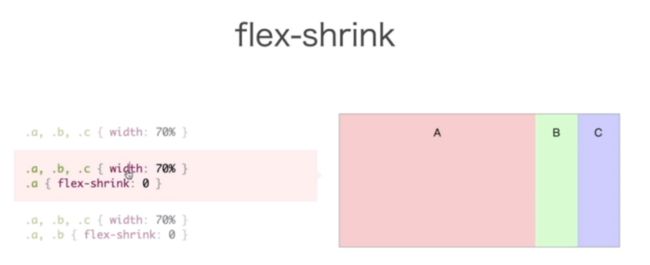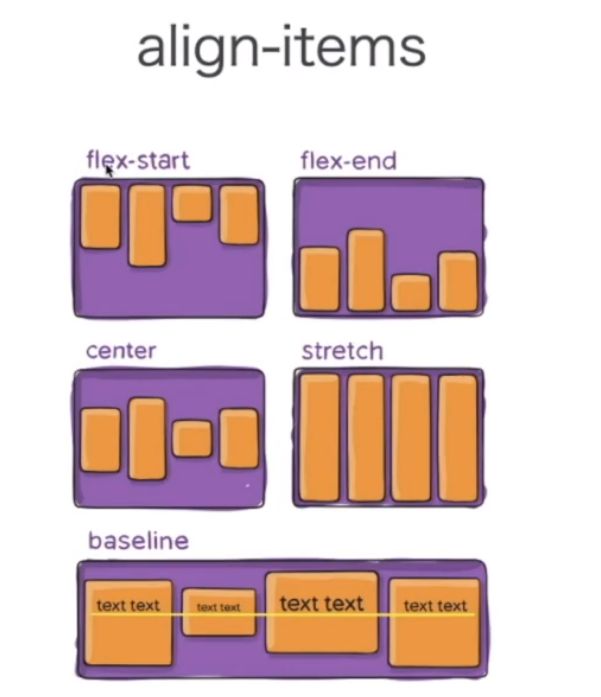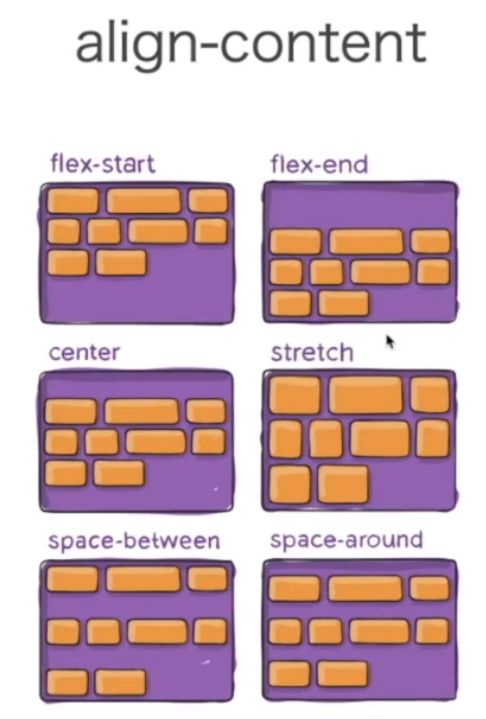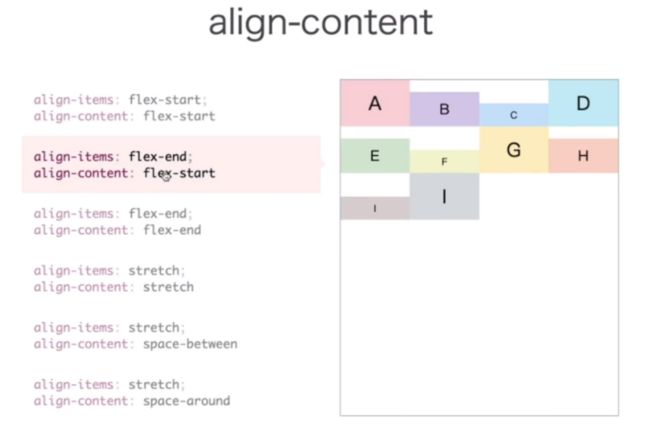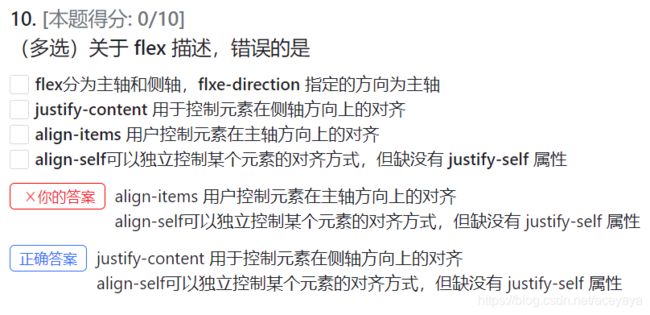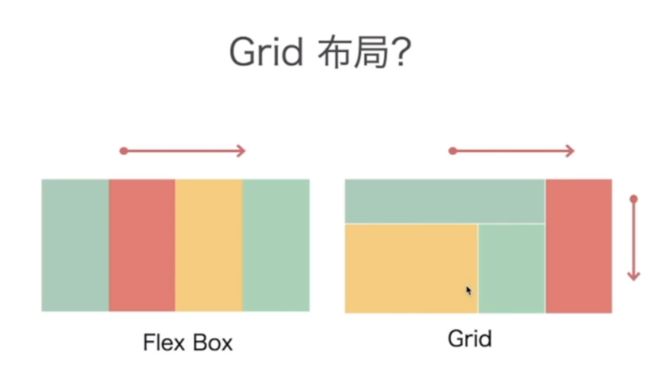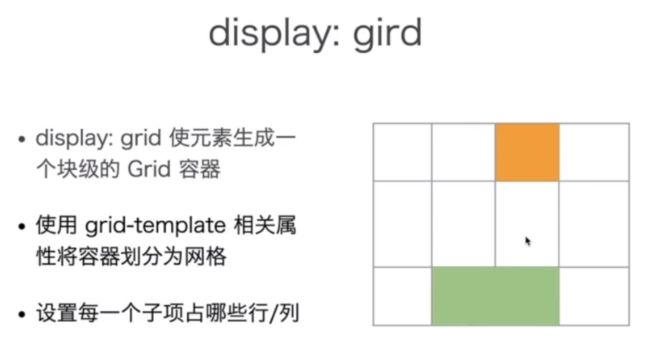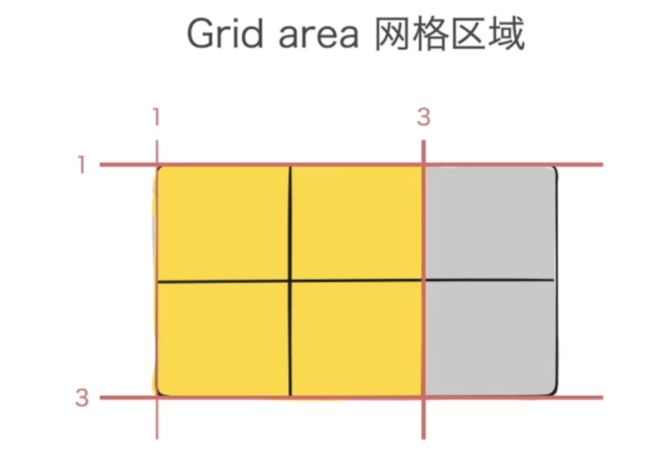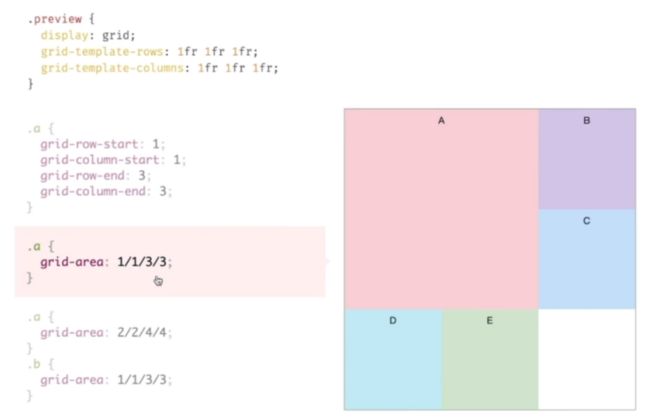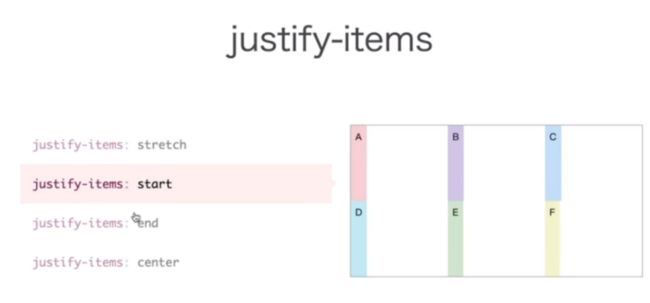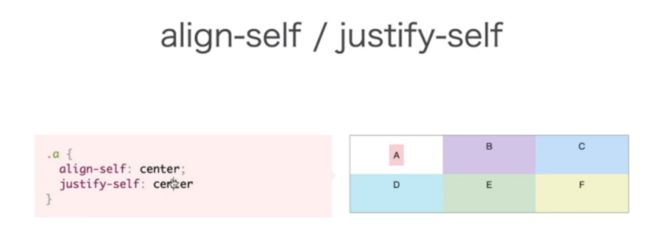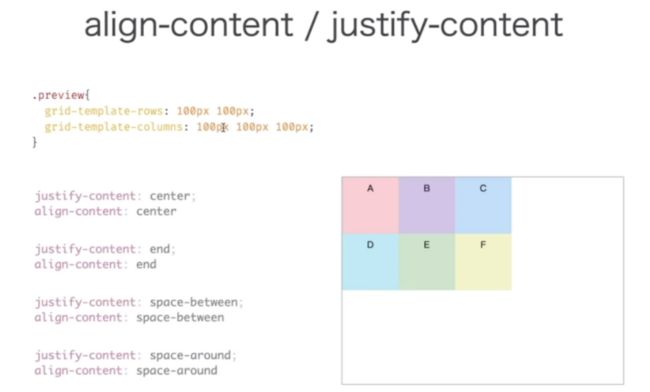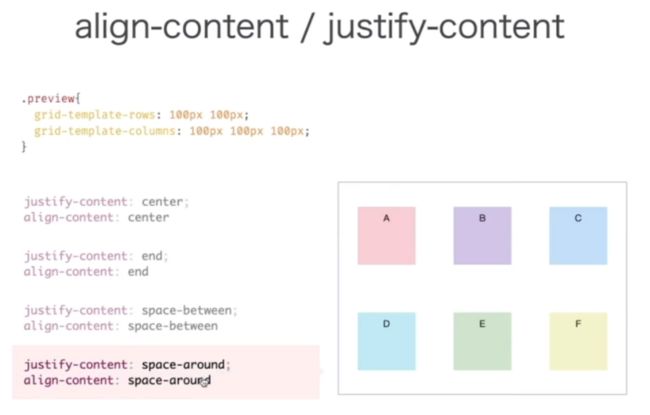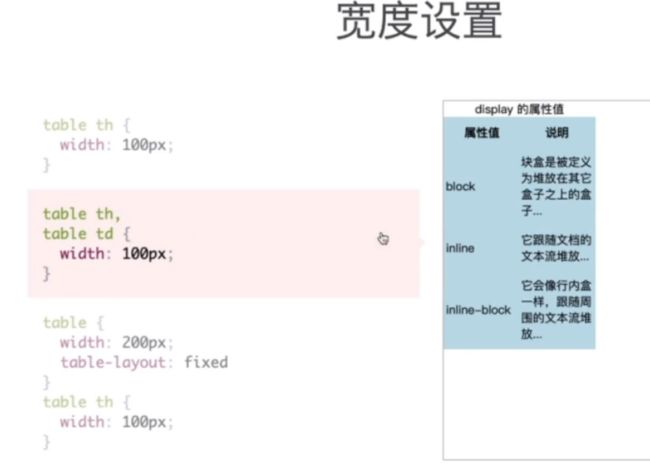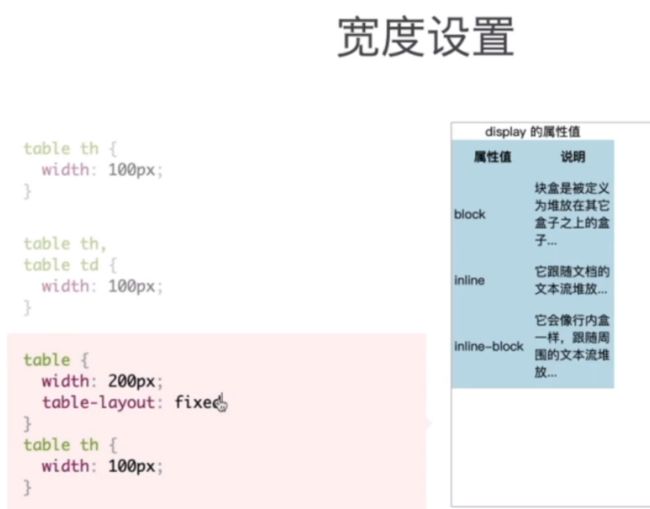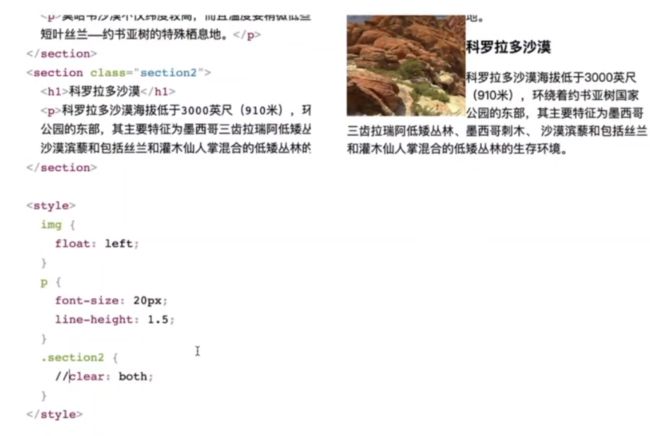FE复习企划——3. CSS布局
CSS布局
- 3.1 布局概述
-
- 01.布局简述
- 02.常规流
- 03.行级排版上下文IFC
- 04.块级排版上下文BFC
- 3.2 Flex Box(上)
-
- 01.如何开启?
- 02.flex-flow
- 03.flex
-
- 3.1flex-grow
- 3.2flex-shrink
- 3.3flex-basis
- 3.3 Flex Box(下)
-
- 01.justify-content
- 02.align-items、align-self
- 03.align-content
- 04.order
- 05.经典布局例子
- 3.4 Grid 布局(上)
-
- 01.定义网格
- 02.划分网格
- 03.给子元素指定网格区域
-
- 3.1网格线序号
- 3.2网格线命名
- 3.3网格区域命名
- 3.5 Grid 布局(下)
-
- 01.网格间距
- 02.对齐
-
- 2.1justify-items、align-items
- 2.2align-self、justify-self
- 3.6 表格样式
-
- 01.宽度设置
- 02.边框设置
- 3.7 浮动
-
- 01.浮动对布局的影响
- 02.将浮动的影响控制在容器内
-
- 2.1 overflow:hidden
- 2.2添加伪元素
- 3.8 定位
-
- 01.相对定位
- 02.绝对定位
-
- 2.1利用绝对定位实现居中
- 03.固定定位
- 3.9 堆叠层级
-
- 01.z-index
- 02.堆叠上下文
- 03.绘制顺序
- 02.堆叠上下文
- 03.绘制顺序
3.1 布局概述
01.布局简述
02.常规流
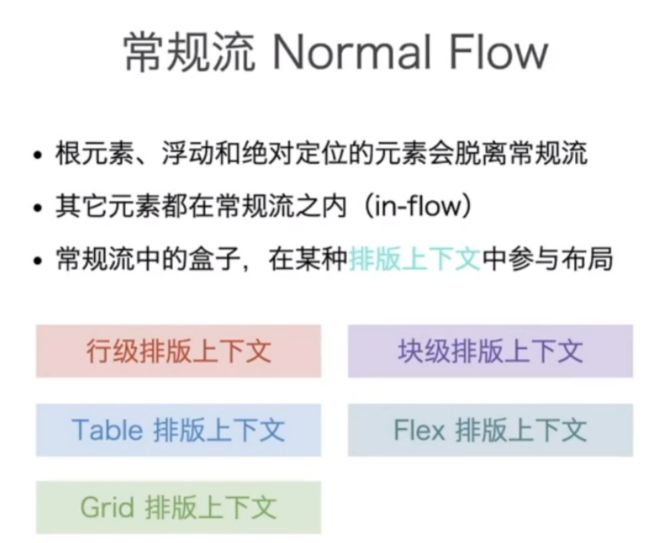
03.行级排版上下文IFC
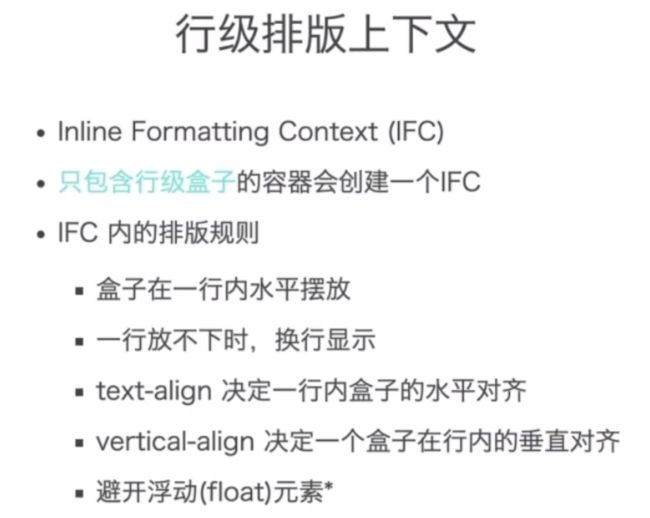
04.块级排版上下文BFC
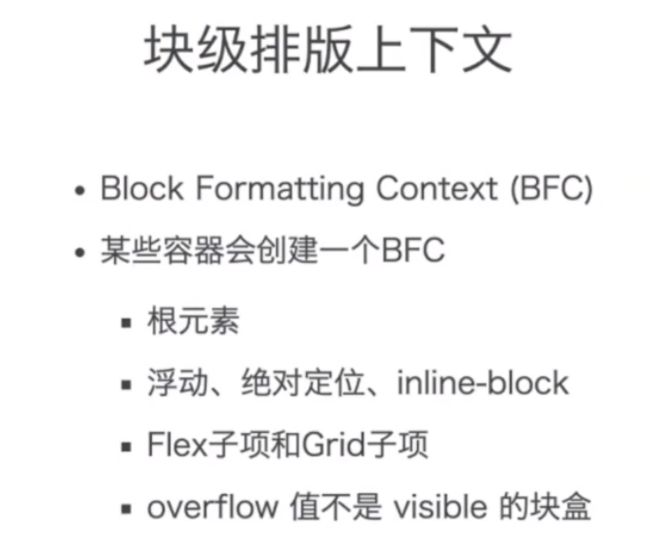
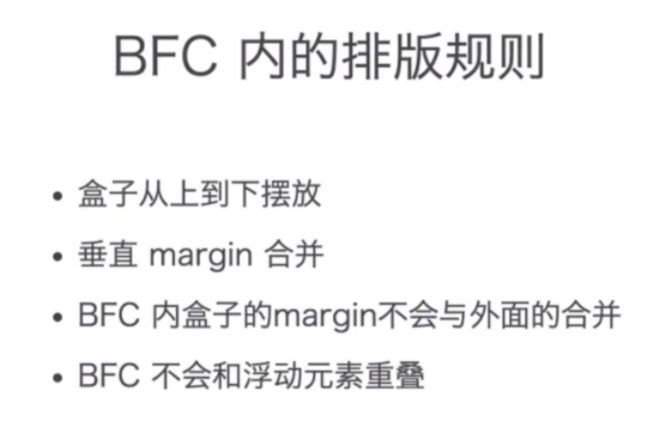
3.2 Flex Box(上)
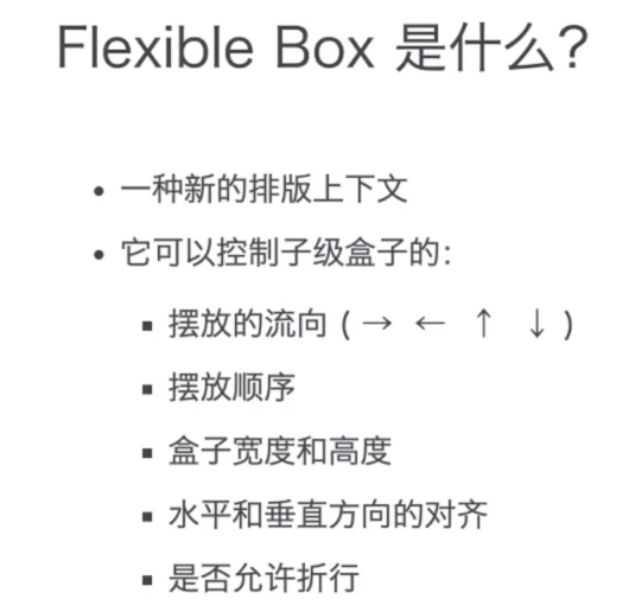
01.如何开启?
将这些 flexible 元素的父元素 设置为 Flex 容器 Flex
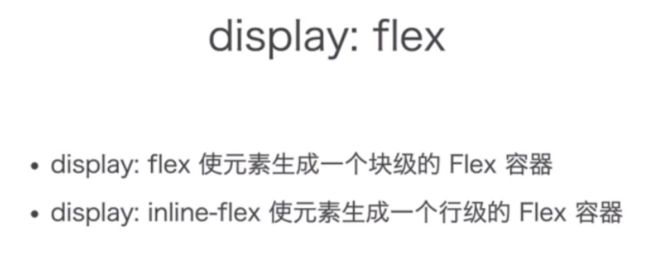
02.flex-flow
flex-flow是 flex-direction 和 flex-wrap 两个属性的简写属性 。第一个指定的值为 flex-direction ,第二个指定的值为 flex-wrap.
flex-direction 属性指定了内部元素是如何在 flex 容器中布局的,定义了主轴的方向(正方向或反方向)。
flex-wrap 指定 flex 元素单行显示还是多行显示 。
03.flex
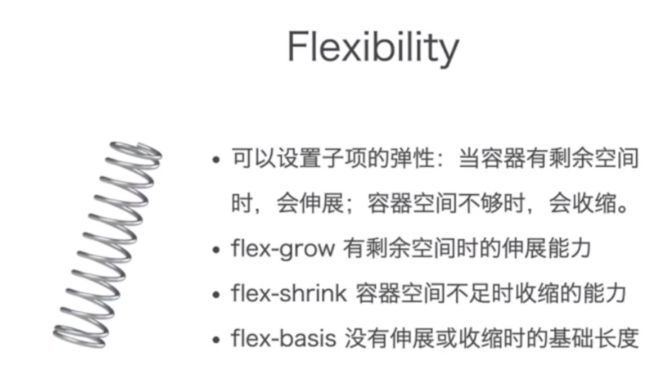
flex设置了弹性项目如何增大或缩小以适应其弹性容器中可用的空间。
三值语法:
- 第一个值必须为一个无单位数,并且它会被当作
- 第二个值必须为一个无单位数,并且它会被当作
- 第三个值必须为一个有效的宽度值, 并且它会被当作

3.1flex-grow
**flex-grow**指占满剩余空间(其他元素正常摆放后剩余的宽度)的能力。
剩余的空间是flex容器的大小减去所有flex项的大小加起来的大小。如果所有的兄弟项目都有相同的flex-grow系数,那么所有的项目将获得相同的剩余空间,否则将根据不同的flex-grow系数定义的比例进行分配。
flex-grow 与其他的flex属性flex-shrink和flex-basis一起使用,通常使用flex 速记来定义,以确保所有的值都被设置。
flex-grow,
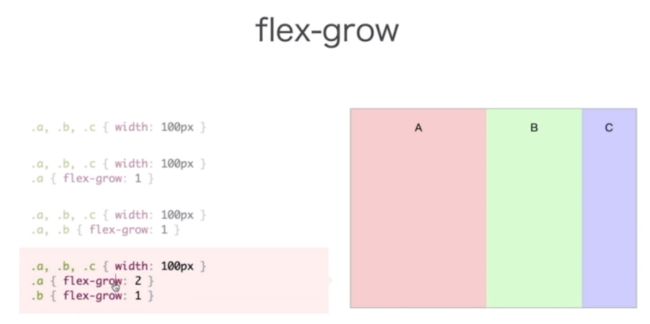
3.2flex-shrink
flex-shrink 属性指定了 flex 元素的收缩规则。flex 元素仅在默认宽度之和大于容器的时候才会发生收缩,其收缩的大小是依据 flex-shrink 的值
3.3flex-basis
flex-basis 指定了 flex 元素在主轴方向上的初始大小。如果不使用 box-sizing性就决定了 flex 元素的内容盒(content-box)的尺寸。
当一个元素同时被设置了 flex-basis (除值为 auto 外) 和 width (或者在 flex-direction: column 情况下设置了height) , flex-basis 具有更高的优先级.
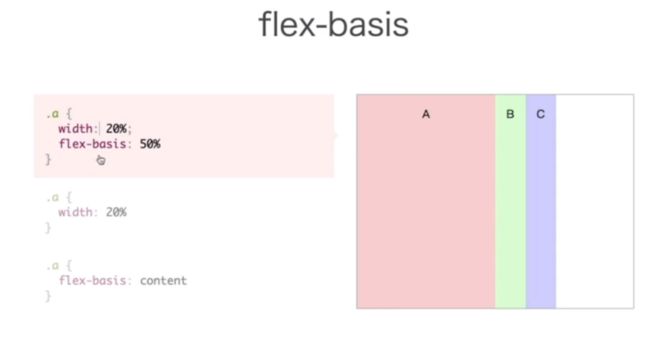
3.3 Flex Box(下)

01.justify-content
justify-content 属性定义了浏览器之间,如何分配顺着弹性容器主轴(或者网格行轴) 的元素之间及其周围的空间。

02.align-items、align-self
-
align-items属性将所有直接子节点上的align-self值设置为一个组,它控制侧轴上项目的对齐方式。
-
align-self属性定义 flex子项单独在侧轴(纵轴)方向上的对齐方式。
03.align-content
align-items:控制一行内元素侧轴对齐方式,align-content:控制所有行(整体)在容器中的对齐方式
align排整齐; 校准; (尤指)使成一条直线;
该属性对单行弹性盒子模型无效。(即:带有 flex-wrap: nowrap)。
04.order
order 属性规定了弹性容器中的可伸缩项目在布局时的顺序。元素按照 order 属性的值从小到大进行布局。拥有相同 order 属性值的元素按照它们在源代码中出现的顺序进行布局。

05.经典布局例子
<header>
<h1>My Blogh1>
<nav>
<a href="#">Homea>
<a href="#">Posta>
<a href="#">Abouta>
nav>
header>
<div class="wrapper">
<main>
<article>
<h2>My blog titleh2>
<p>Some content in paragraph1p>
<p>Some content in paragraph2p>
<p>Some content in paragraph3p>
<p>Some content in paragraph4p>
article>
main>
<aside>
<h3>Hot Topicsh3>
<ul>
<li><a href="#">topic1a>li>
<li><a href="#">topic2a>li>
<li><a href="#">topic3a>li>
<li><a href="#">topic4a>li>
ul>
aside>
div>
<footer>
Copyrights 2021
footer>
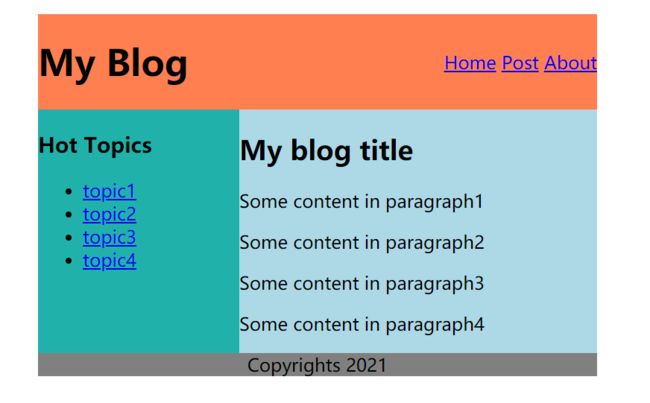
body{
height: 400px;
width: 500px;/*body固定高宽*/
margin: 100px auto;/*居中*/
}
header{
display: flex;/*父容器设置为flex*/
align-items: center;/*侧轴上的flex元素居中对齐*/
background-color: coral;
}
/*也可以将 h1设置为felx-grow:1,占满剩余空间,nav就会自动摆放在最右侧*/
/*h1{
flex: 1;
}*/
nav{
flex-grow: 1;
text-align: right;/*文字向右边对齐*/
}
.wrapper{
display: flex;/*父容器设置为flex*/
}
main{
flex: 1;
order: 1;/*order为1,aside的order默认为0,就会摆放在左边*/
background-color: lightblue;
}
aside{
width: 180px;/*固定宽度*/
background-color: lightseagreen;
}
footer{
text-align: center;
background-color: gray;
}
问题:为了让main和aside并列,把他们包在了一个额外的div (wrapper)里面
利用grid布局,不用额外的div
3.4 Grid 布局(上)
01.定义网格
flex box 是单向的布局,要么是横向摆放,要么是纵向摆放。
而grid是二维的布局方式,可以把容器按横向纵向划分成网格,然后把子元素放入网格内。
02.划分网格
除了长度和百分比,我们也可以用fr这个单位来灵活地定义网格的行与列的大小。这个单位表示了可用空间的一个比例。
fr单位分配的是可用空间而非所有空间,所以如果某一格包含的内容变多了,那么整个可用空间就会减少,可用空间是不包括那些已经确定被占用的空间的。

03.给子元素指定网格区域
3.1网格线序号
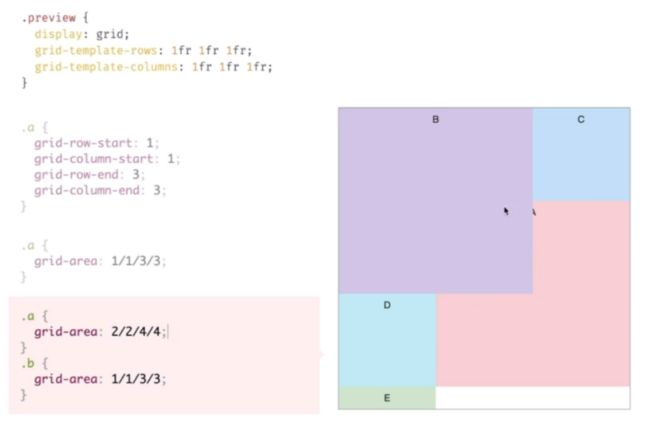
3.2网格线命名
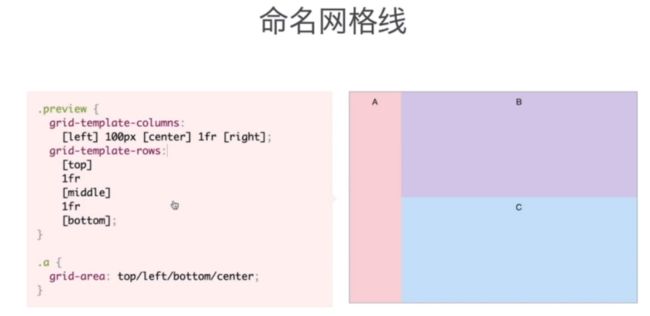
3.3网格区域命名

3.5 Grid 布局(下)
01.网格间距
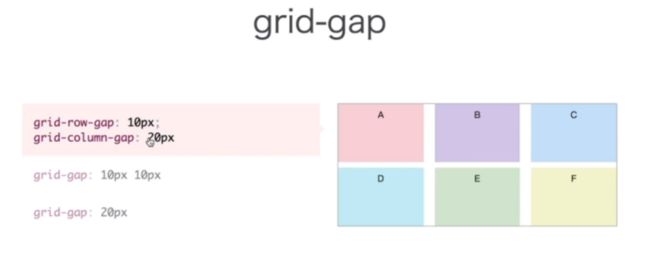
02.对齐
2.1justify-items、align-items
在网格容器上的对齐属性:在行的方向上(justify-items)、在列的方向(align-items)
2.2align-self、justify-self
设置某个子元素在区域内的对齐属性:在垂直方向上(align-self)、在水平方向(justify-self)
有时我们设置的网格不会占满整个容器,那么每个网格在容器中的对齐可以用align-self、justify-self控制
3.6 表格样式
01.宽度设置
在表格中,每一列所占据的宽度是浏览器根据每一列的内容自动确定的
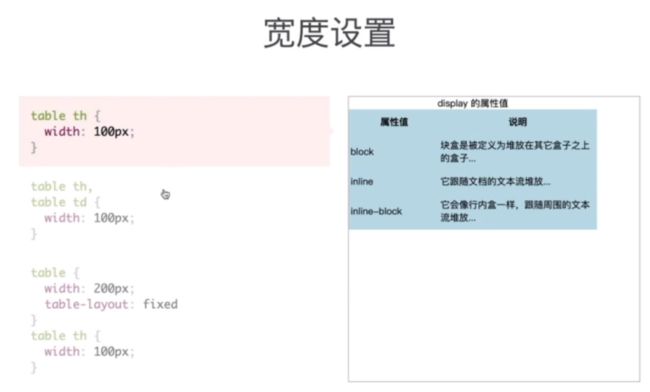
方法一:把每个单元格td、th都设置为100px
方法二:设置 table-layout:fixed 表格的宽度只依据第一行的宽度,和下面单元格无关
02.边框设置
只有表格有边框,此时单元格没有边框

但相邻的单元格都有边框,此时应设置border-collapse:collapse合并相邻边框
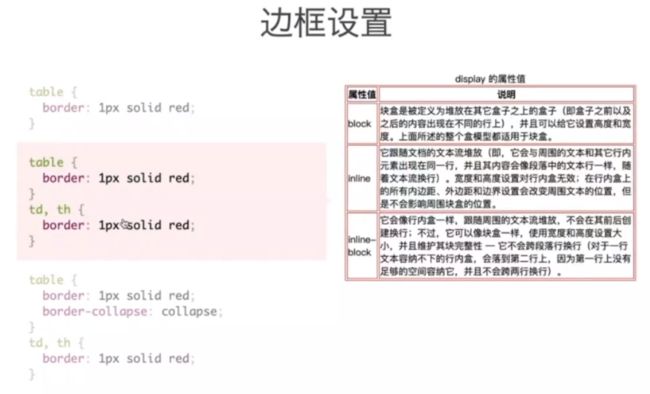
3.7 浮动
01.浮动对布局的影响
文字环绕图片展示

第一个section中的img设置了浮动,导致第二个section也会避开浮动元素。利用clear属性清除浮动
02.将浮动的影响控制在容器内
对于一般的元素,浮动元素是文档流之外的,计算高度时是不会考虑浮动元素的。但BFC的高度会包含浮动元素
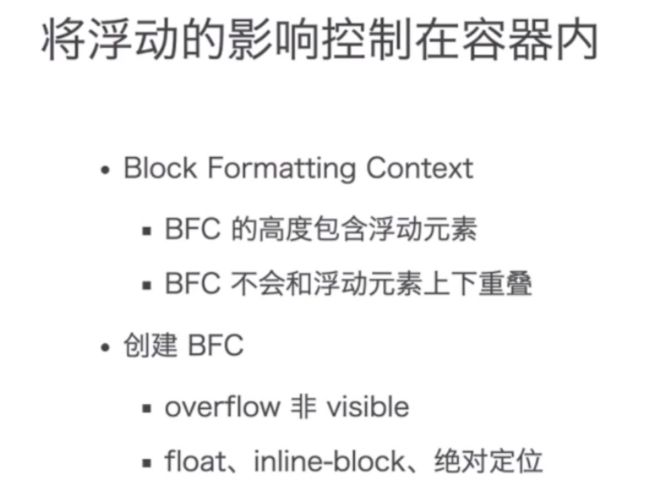
2.1 overflow:hidden
若有溢出的内容则会被隐藏

2.2添加伪元素

3.8 定位
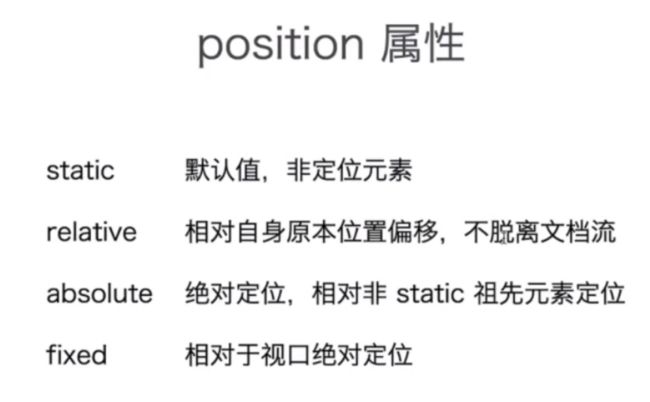
01.相对定位

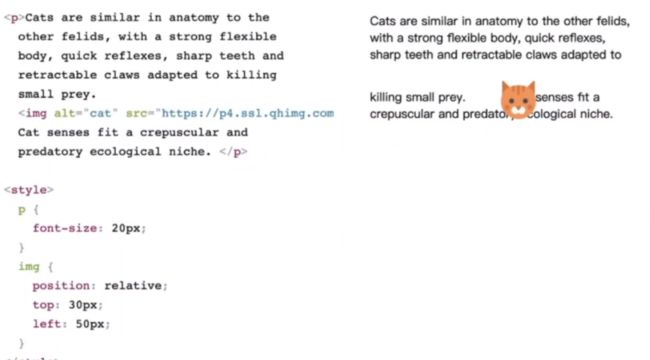
02.绝对定位

2.1利用绝对定位实现居中
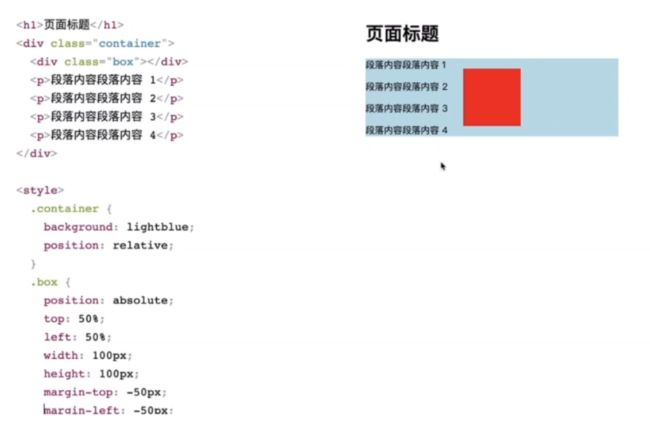
03.固定定位
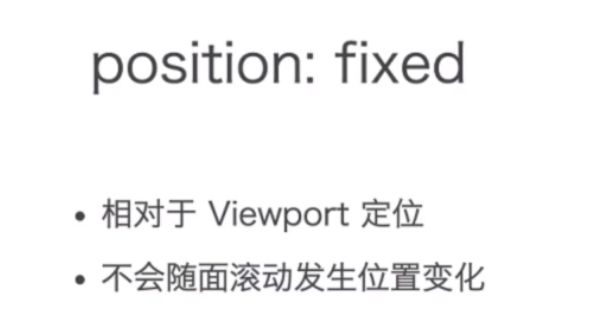
3.9 堆叠层级
01.z-index
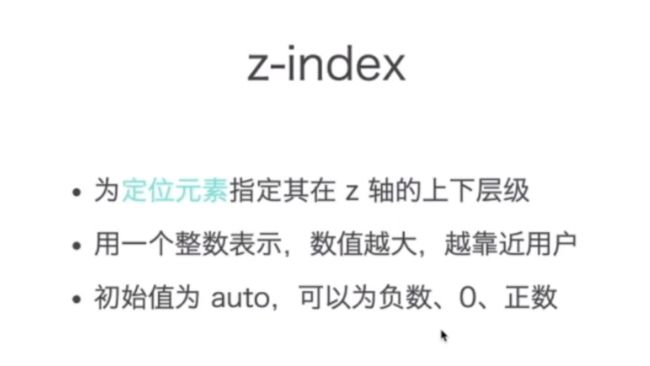

02.堆叠上下文
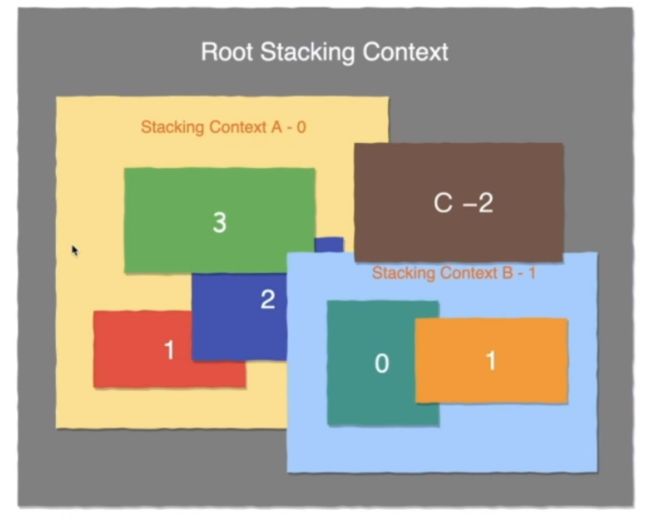

03.绘制顺序
20210706144125305" style=“zoom:67%;” />
02.堆叠上下文
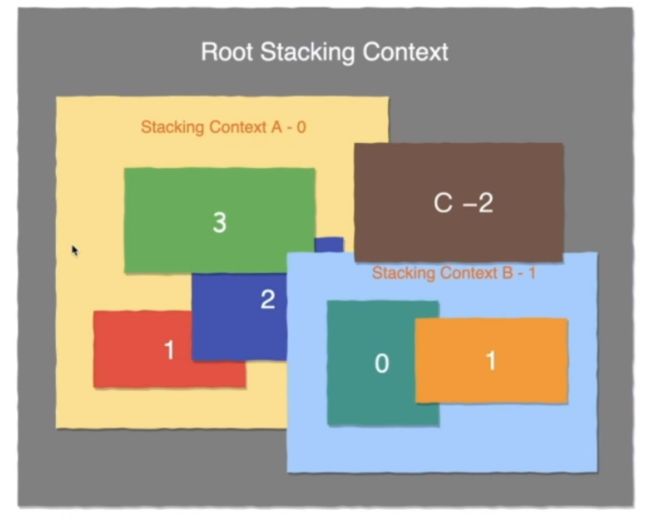

03.绘制顺序